如何安裝 iAnyGo iOS 應用程式?請按照以下指南進行操作!
安裝前說明:
-
行動裝置使用者無法直接在 iPhone 上安裝 iAnyGo iOS 應用程式。您需要:
- 首先,使用電腦打開此頁面,並透過 iAnyGo iOS 助手下載 iAnyGo iOS 應用程式。
- 然後,從 iAnyGo iOS 助手程式上安裝 iAnyGo iOS 應用程式到您的 iPhone。
-
在您的電腦上設定 iAnyGo iOS 助手時,請確保您的系統符合您裝置的 iOS 版本要求:
- iOS 17 或以上:Win10 64 位元/Win11 64 位元/macOS 10.15 以及更新的版本
- iOS 16 或更新:Win7-11/macOS 10.13-14
- iAnyGo iOS 應用程式支援 iOS 13.0 到 16.7 以及 iOS 17.2 或更新版本。不支援 iOS 17.0 到 17.1。
iAnyGo iOS 應用程式安裝指南:
步驟 1. 在您的電腦上按一下下方的下載按鈕,以安裝 iAnyGo iOS 助手。
(在電腦上下載 iAnyGo iOS 助手)
影片教學:通過 iAnygo iOS 助手安裝 iAnygo APP 流程
步驟 2. 在您的電腦上啟動 iAnyGo iOS 助手。然後,登入您的蘋果帳戶。這不一定要是您目前手機上使用的帳戶。如果您擔心安全和隱私問題,您可以使用其他蘋果帳戶。
提示:
您登入的蘋果帳戶僅用於登入 iAnyGo 安裝程式。您的蘋果帳戶信息將被加密並僅在本地儲存。
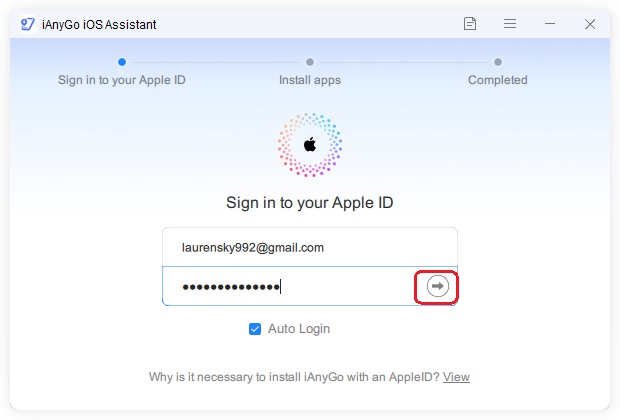
步驟 3. 使用 USB 數據線將您的 iOS 裝置連接到電腦,然後按一下「安裝 iAnyGo iOS 應用程式」按鈕。在 iPhone 上點選「信任」,以信任此電腦。
(對於iOS 16.7及更早版本,在點擊“安裝”後,請繼續參閱步驟4)
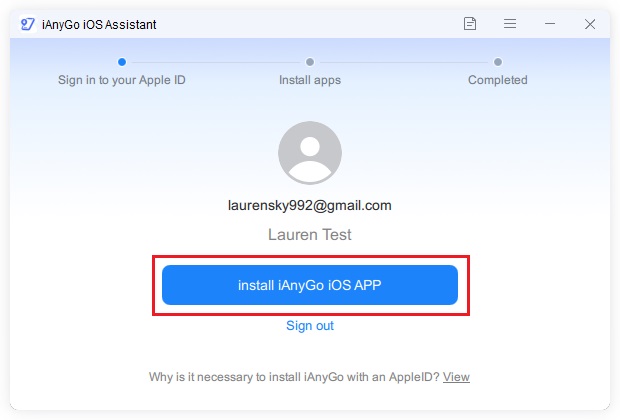
以下步驟僅適用於iOS 17及以上版本》
步驟3.1. [僅適用於iOS 17及以上版本] 請按照程式介面截圖中顯示的步驟啟用您設備上的開發者模式。
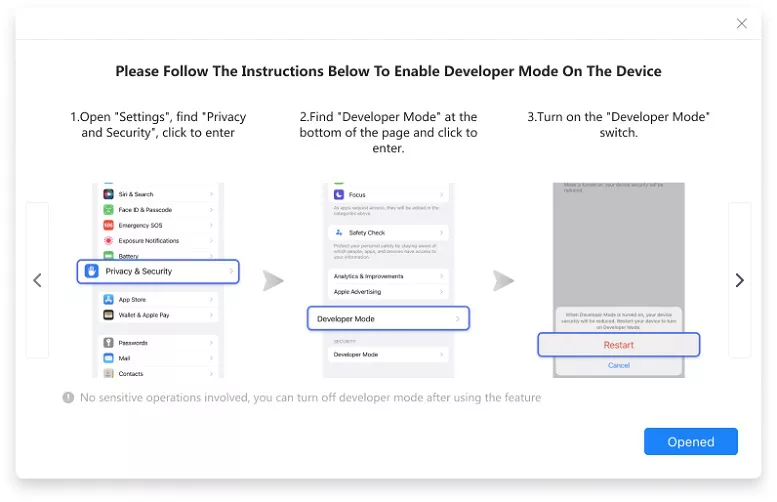
步驟3.2. [僅適用於在Windows上的iOS 17] 等待蘋果驅動程式安裝完成。
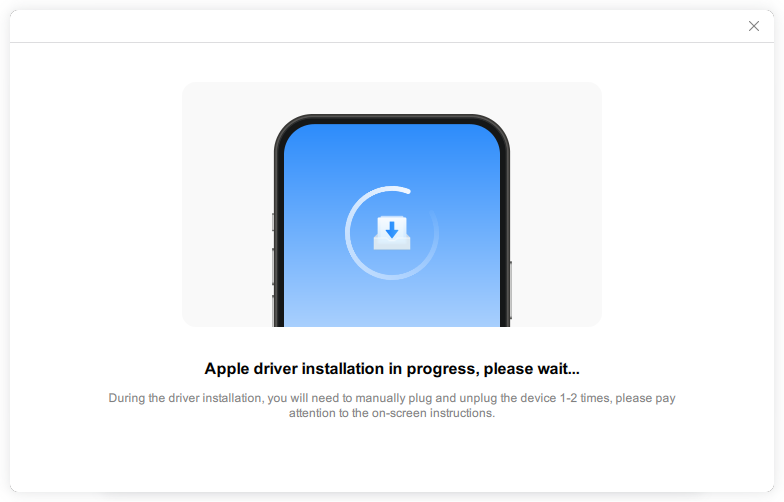
步驟3.3. [僅適用於在Mac上的iOS 17] 請按照程式介面截圖中顯示的步驟啟用您Mac上的Root權限。
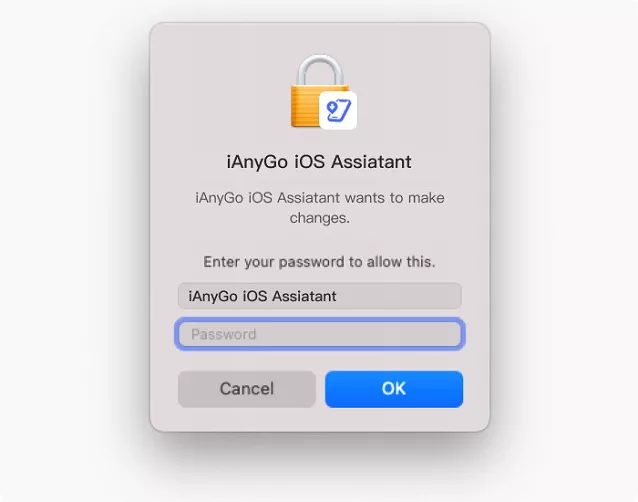
步驟3.4. 信任這台電腦。
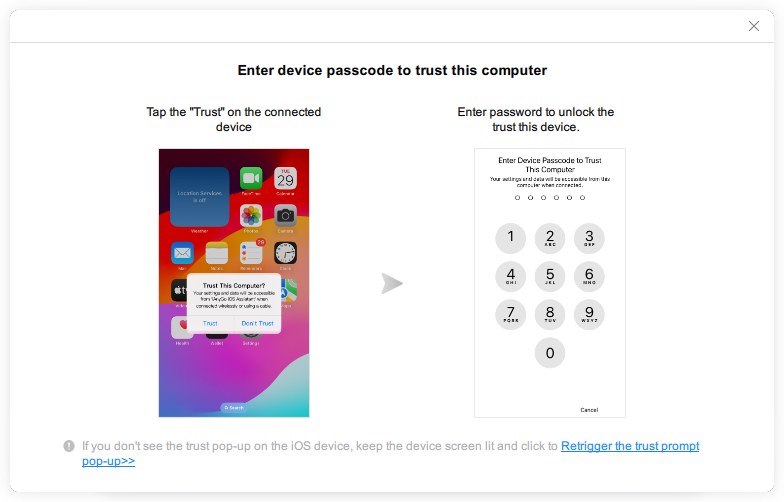
步驟 4. iAnyGo iOS 應用程式正在安裝到您的裝置上。在安裝過程中,請確保您的裝置和網路都保持穩定的連接。一般情況下,安裝過程需要不到 2-3 分鐘完成。
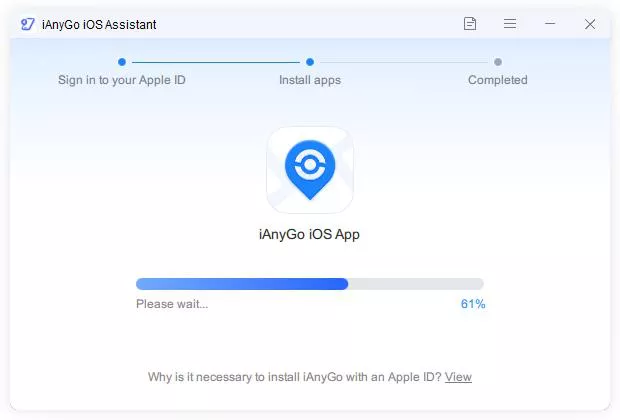
步驟 5. iAnyGo iOS 應用程式已成功安裝到您的裝置上。現在,您需要按照程式界面截圖中的步驟來信任此應用程式:
(步驟可能因系統而異。請簡單按照程式界面截圖中的指示進行操作)
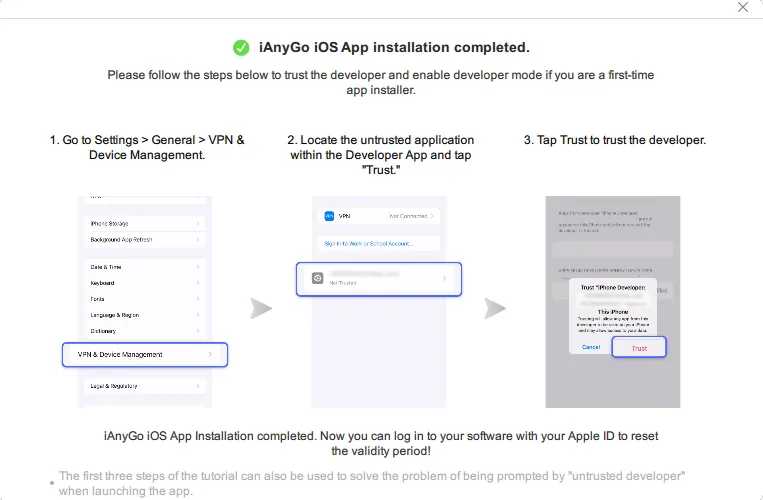
使用 IP Finder 應用程式設定 VPN 配置
步驟 1. 在您的 iPhone 上開啟 iAnyGo iOS 應用程式。
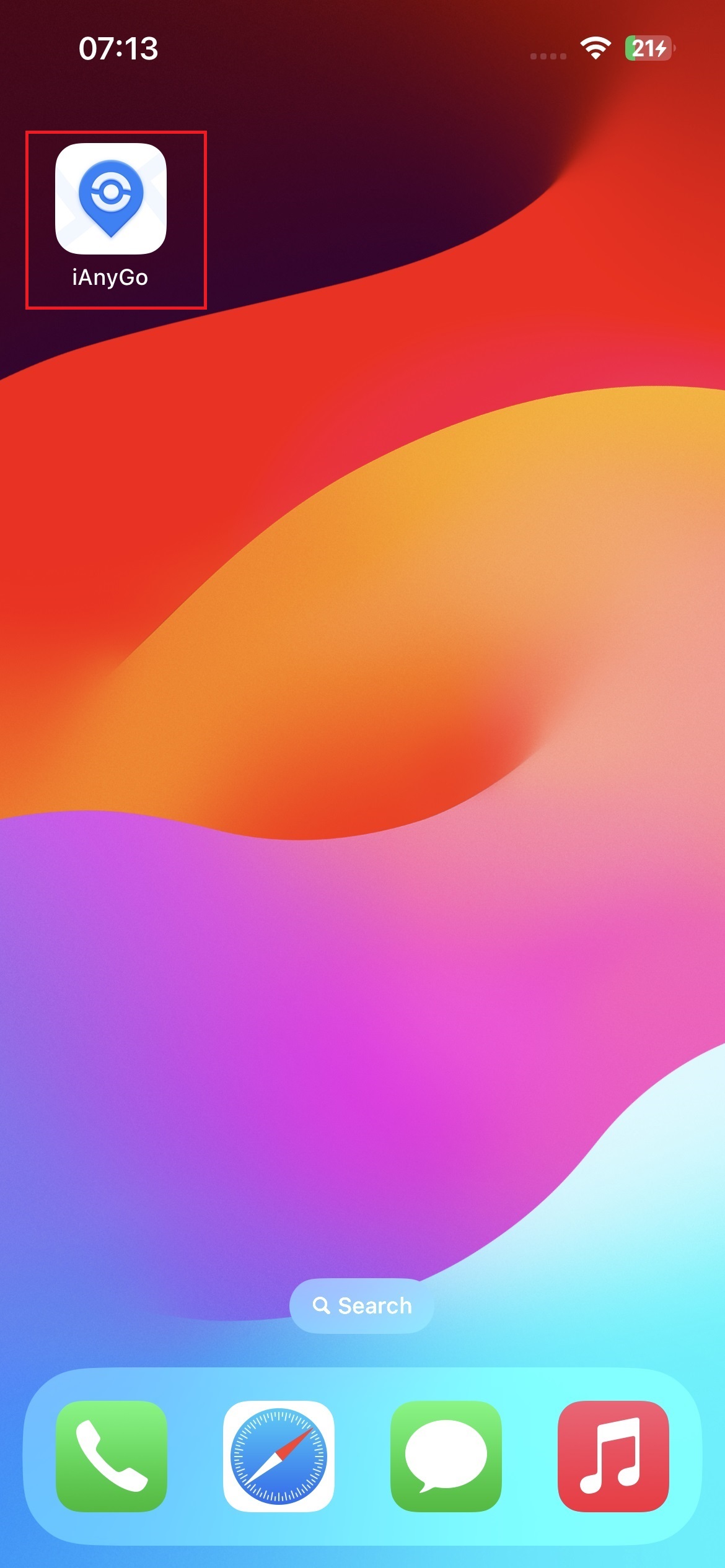
步驟 2. 接著,在地圖上點擊任何位置。選擇右側的第一個圖示,將出現 IP Finder 的安裝提示。
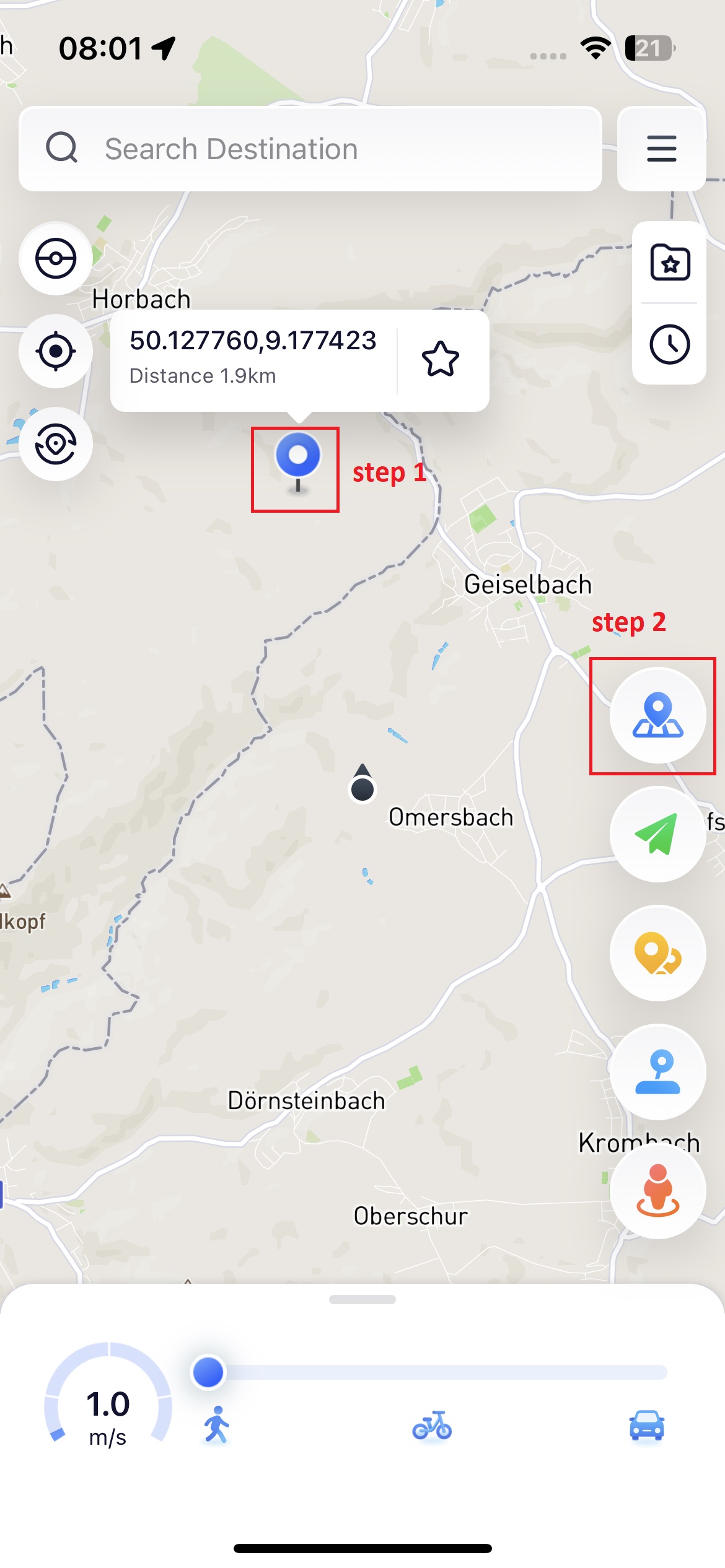
步驟 3. 在 IP Finder 的安裝提示中,點擊「安裝 iAnyGo IP Finder」,將會跳轉到 App Store。
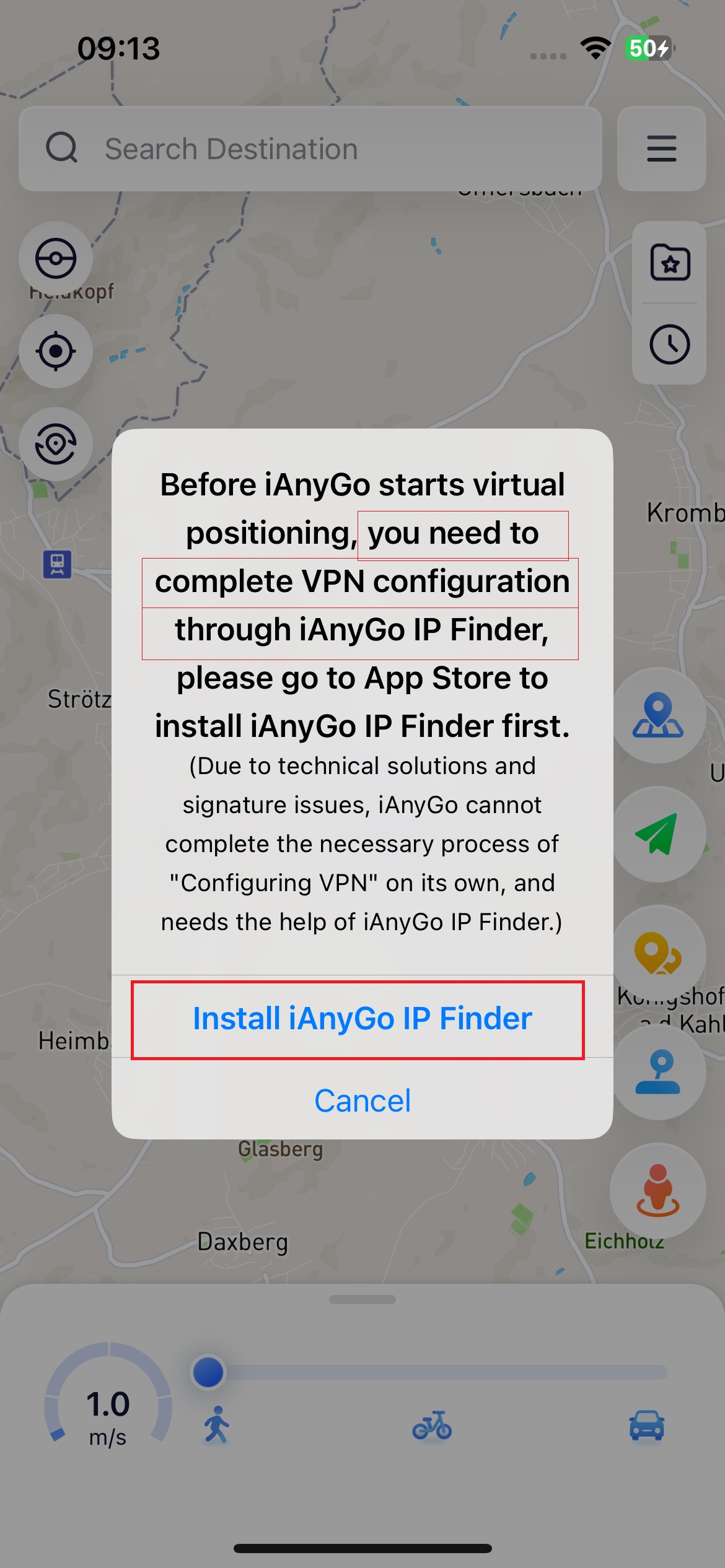
步驟 4. 點擊「獲取」,等待安裝完成。
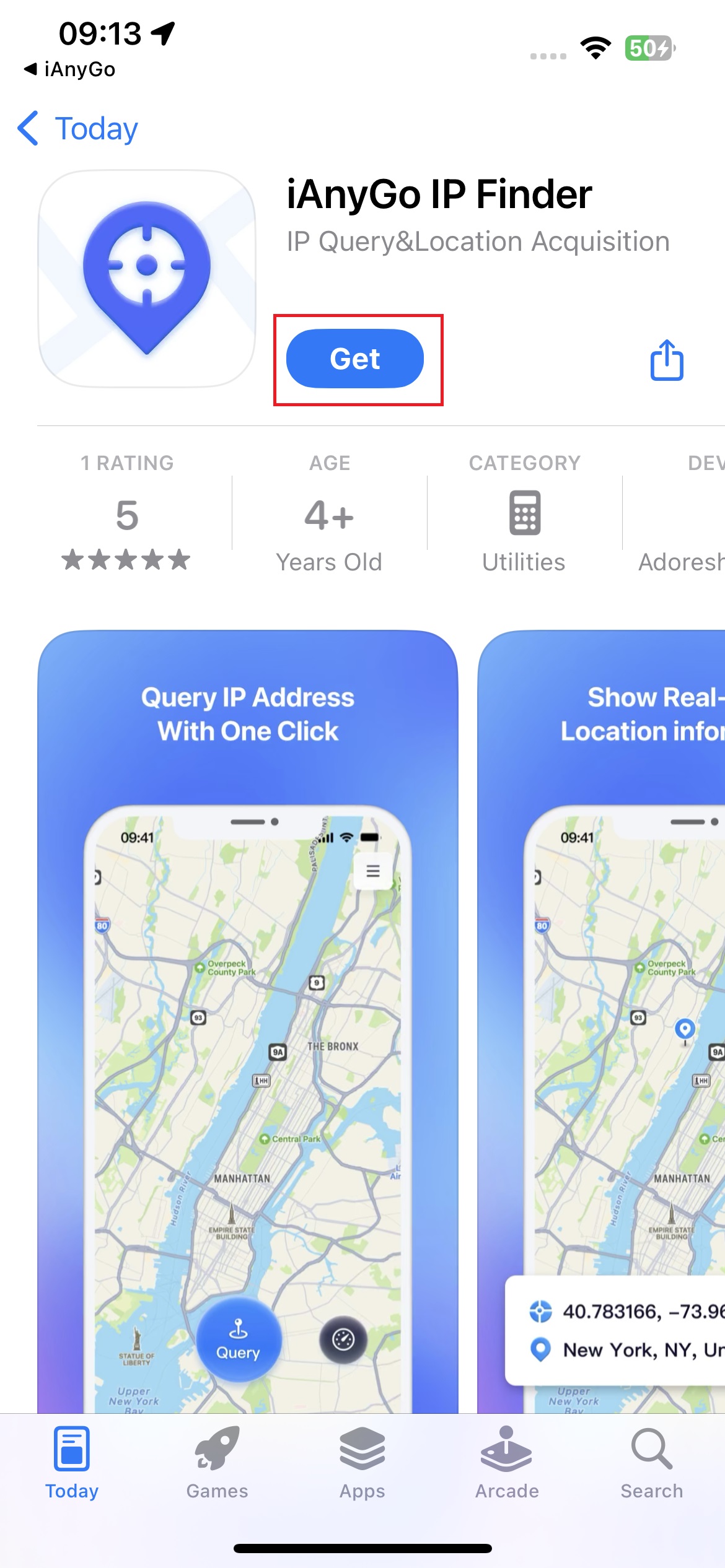
步驟 5. 返回到 iAnyGo iOS 應用程式,再次點擊位置更改按鈕。它將自動切換到 IP Finder 應用程式。
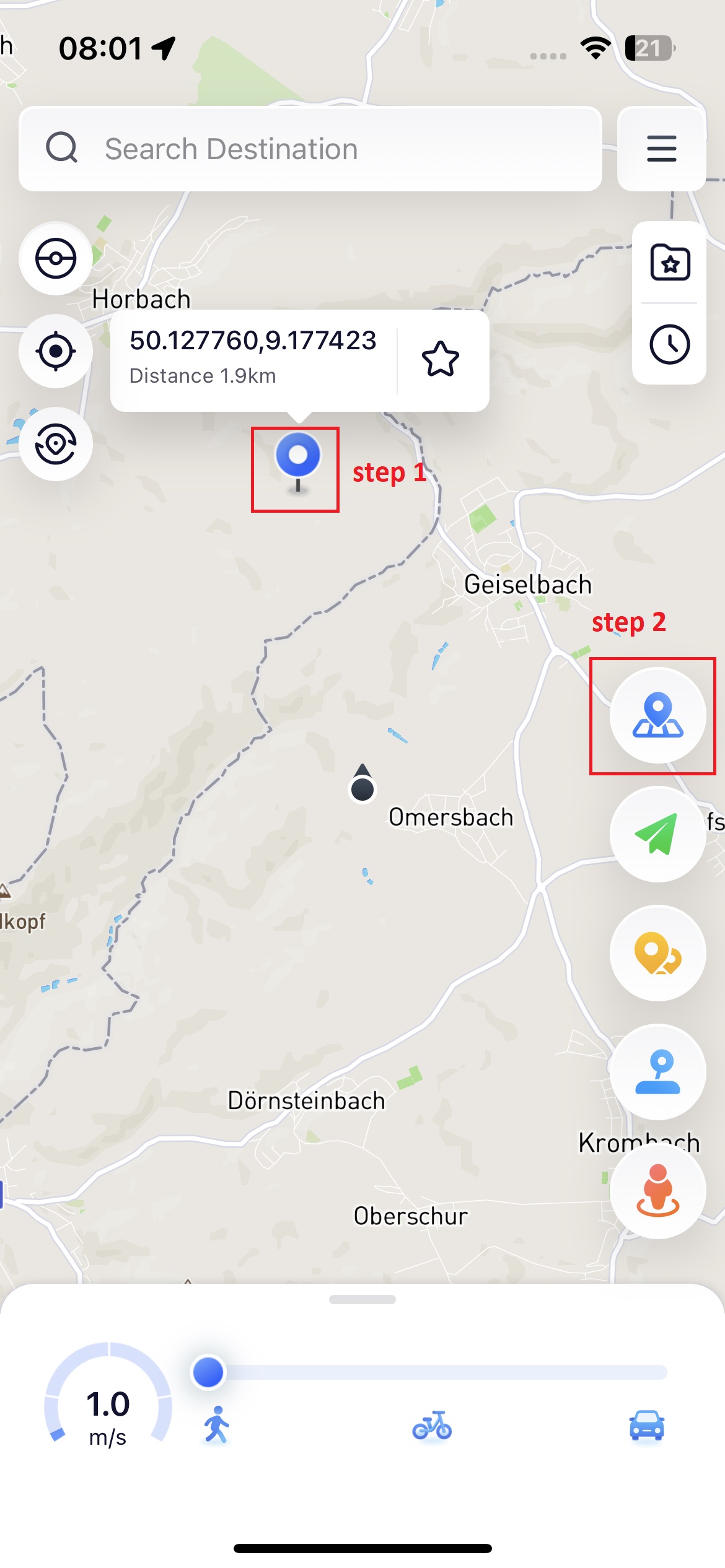
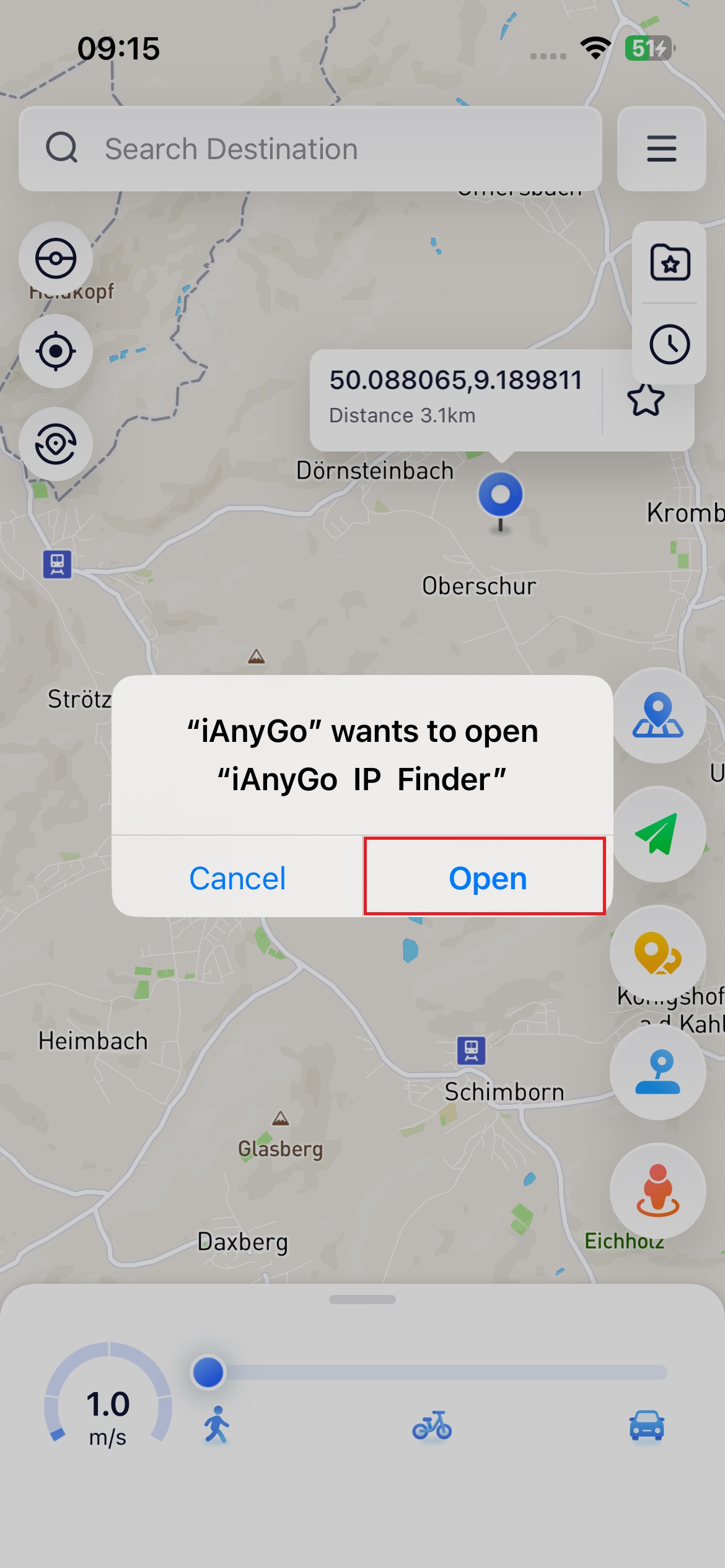
步驟 6. 點擊「允許」以允許 IP Finder 添加 VPN 配置,並輸入您的螢幕鎖定密碼。
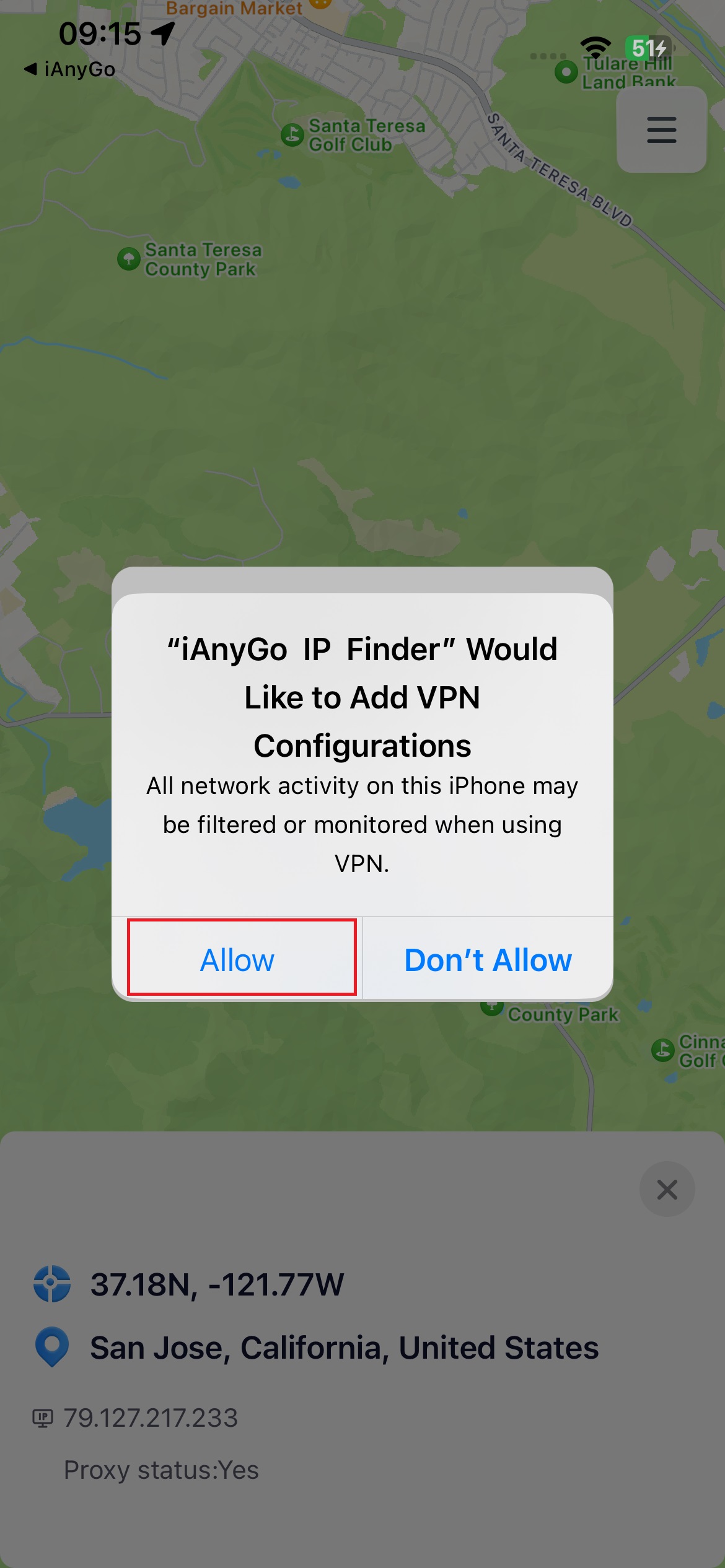
步驟 7. IP Finder VPN 配置將完成。點擊「已配置」和「開啟」。現在,您可以使用 iAnyGo iOS 應用程式來更改您的位置。有時,您不需要做任何事情,界面將自動切換回 iAnyGo iOS 應用程式。
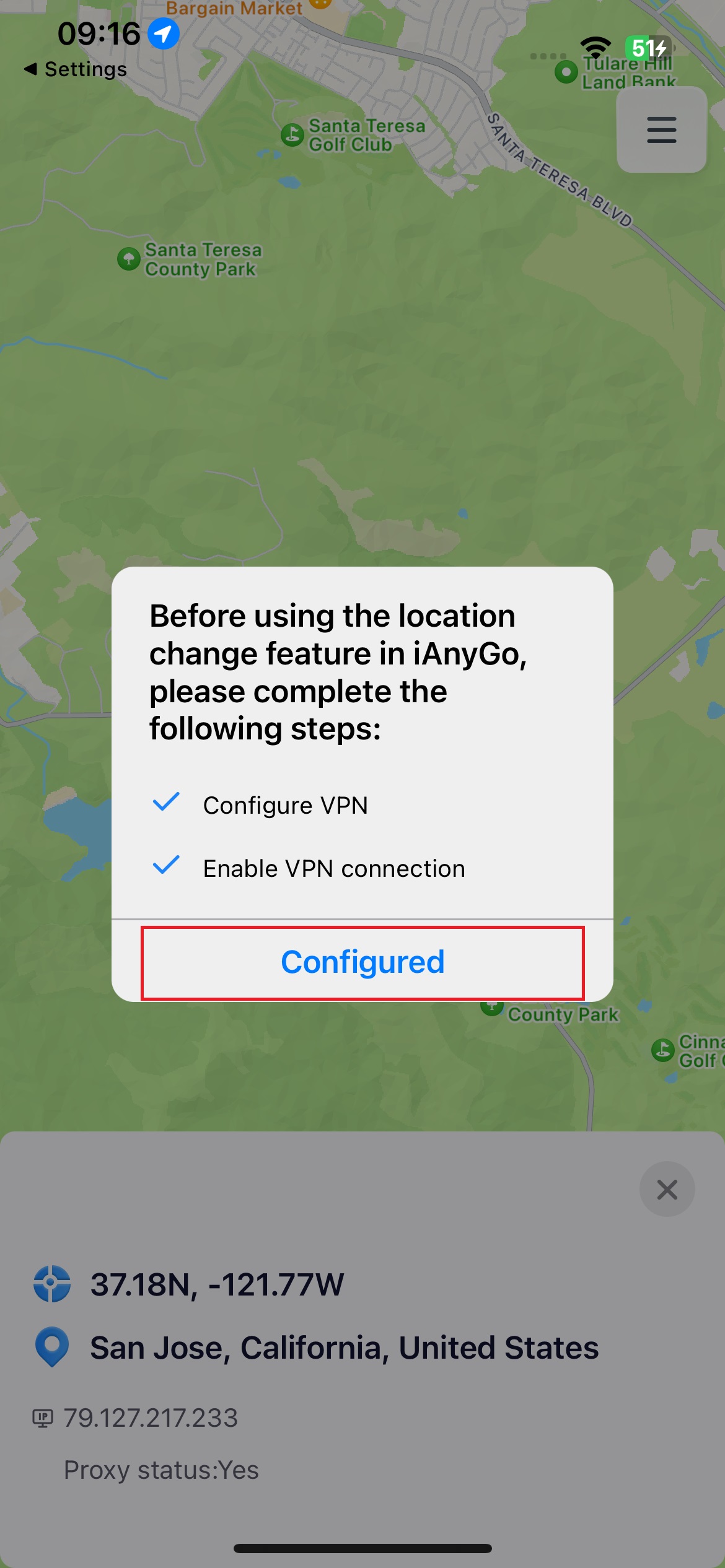
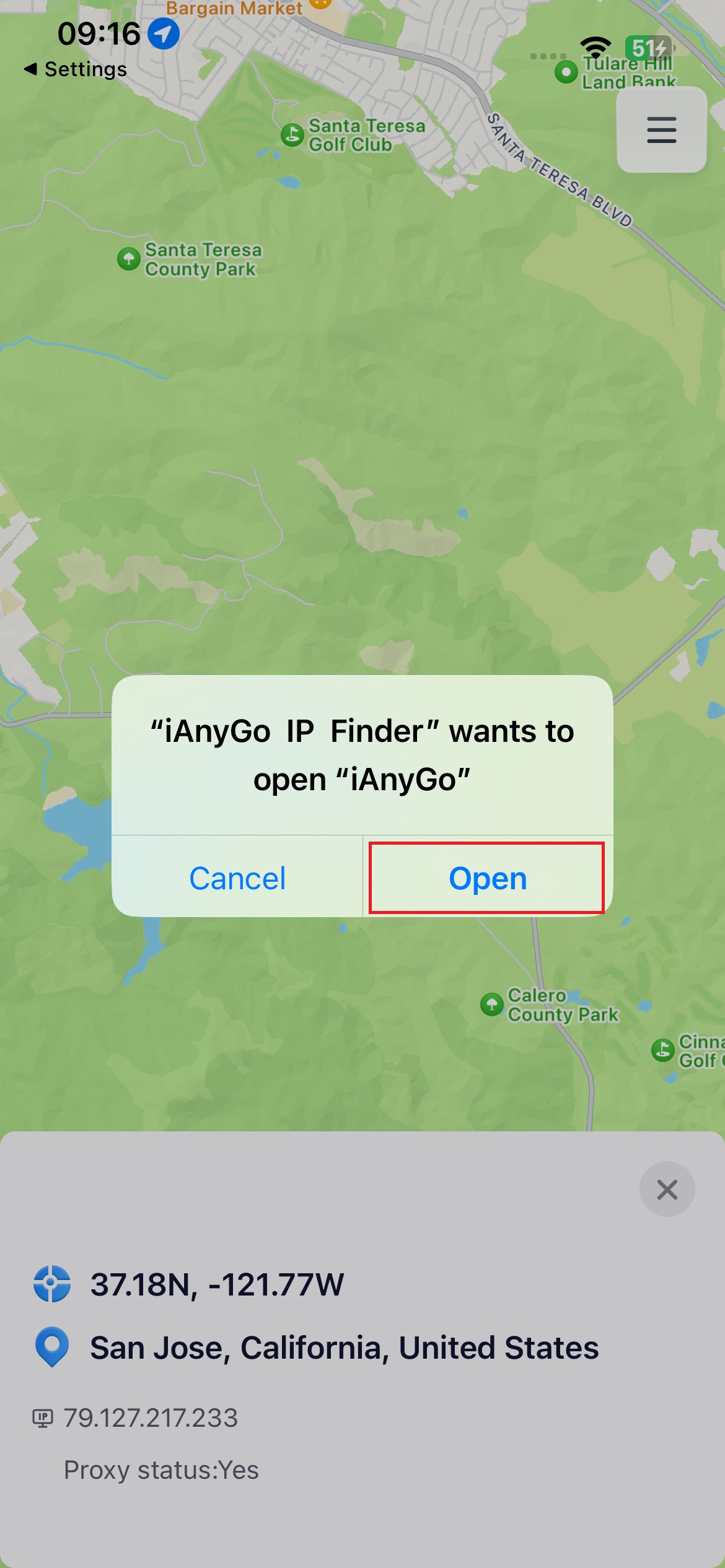
如何在下訂單後登入 iAnyGo iOS 應用程式?請查閱 iAnyGo iOS 應用程式登入指南!
想要了解如何使用 iAnyGo iOS 應用程式更改您的 GPS 位置,請查閱 iAnyGo iOS 應用程式使用者指南